ภาพหน้าจอเป็นสิ่งจำเป็นสำหรับหลาย ๆ สถานการณ์ บางครั้งคุณต้องการคุยโม้เกี่ยวกับความสำเร็จอื่นในเกมคุณต้องบันทึกข้อมูลสำคัญหรือเพียงแค่สร้างภาพหน้าจอเพื่อวัตถุประสงค์อื่น พิจารณาว่าคุณสามารถสร้างหน้าจอการพิมพ์โดยใช้อุปกรณ์บน Android ได้อย่างไร
จะสร้างหน้าจอบนโทรศัพท์ Android ได้อย่างไร?
มีหลายวิธีในการสร้างแก้ไขและบันทึกภาพหน้าจอบนโทรศัพท์ Android สำหรับสิ่งนี้จะใช้ฟังก์ชั่นในตัวของสมาร์ทโฟนหรือยูทิลิตี้ของบุคคลที่สาม
ภาพหน้าจอจะแตกต่างกันไปตามรุ่นของอุปกรณ์ วิธีพื้นฐาน:
- เปิดภาพที่จำเป็น
- กดปุ่มเปิดปิดค้างไว้แล้วลดระดับเสียงเป็นเวลาหลายวินาที
- การแจ้งเตือนเกี่ยวกับภาพที่ถ่ายจะปรากฏที่ด้านบนของหน้าจอ
เพื่อดูภาพหน้าจอที่เพิ่งสร้างขึ้นให้ปัดหน้าจอจากบนลงล่างเพื่อเปิดแผงการแจ้งเตือนและกระตุ้นข้อความด้วยไอคอน
สามารถแบ่งปันผลลัพธ์โดยคลิกที่ปุ่มพิเศษ และผู้ใช้จะสามารถค้นหารูปภาพที่สร้างขึ้นในแกลเลอรีได้ในโฟลเดอร์ "Screenshots" แยกต่างหาก
Samsung Galaxy
โทรศัพท์ Samsung ส่วนใหญ่ทำงานด้วยคีย์ผสมของตัวเอง โดยทั่วไปเพียงกดปุ่มโฮม
สำหรับ Samsung รุ่นเก่าเช่น Galaxy s2 หรือ Galaxy Tab คุณต้องกดปุ่มเปิดปิดและปุ่มปรับระดับเสียงค้างไว้พร้อมกัน
เอชทีซี
เช่นเดียวกับ Samsung รุ่นที่ล้าสมัยจะทำงานร่วมกับปุ่มปิดและปุ่มปรับระดับเสียงแบบมาตรฐาน
สมาร์ทโฟนรุ่นใหม่ที่ทันสมัยรองรับคีย์ที่แตกต่างกันคือ“ เปิด” และ“ บ้าน”
Xiaomi
นอกจากนี้ยังมี 2 ตัวเลือกในโทรศัพท์จากผู้ผลิตนี้:
- การกดปุ่มลดระดับเสียงและปุ่มค้างไว้ในรูปแบบของสามแท่ง (เมนู) ในเวลาเดียวกัน
- เปิดแผงควบคุมและคลิกที่ไอคอนสกรีนช็อต
LG
สมาร์ทโฟน LG มีเฟิร์มแวร์พิเศษที่เรียกว่า Quick Memo (QMemo +) ช่วยให้คุณสร้างภาพหน้าจอและแก้ไขได้ทันที
ในการใช้ Quick Memo คุณจะต้องเปิดแผงการแจ้งเตือน (ปัดจากบนลงล่าง) และเลือกไอคอนที่ต้องการ:
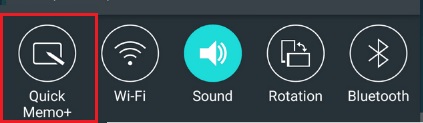
เลือกไอคอน QuickMemo
นี่ไม่ใช่ตัวเลือกเดียวสำหรับ LG - วิธีการสร้างภาพหน้าจอแบบคลาสสิกก็อยู่ที่นี่เช่นกัน
เลอโนโว
Lenovo ยังมีโปรแกรมในตัวของมันเอง ในการสร้างหน้าจอการพิมพ์คุณจะต้องใช้คีย์ผสมแบบคลาสสิกหรือเปิด "เมนูแบบเลื่อนลง" และเลือกไอคอน "ภาพหน้าจอ" ที่นั่น
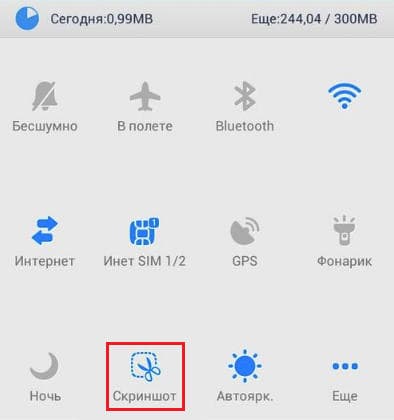
เลือก "ภาพหน้าจอ" ในแผงการแจ้งเตือน
Asus zenfone
ในการเพิ่มปุ่มเพิ่มเติมลงในเมนูด่วนสำหรับสแนปชอตทันทีคุณต้องเปิดส่วนการตั้งค่าค้นหา“ การตั้งค่าแต่ละอัสซุส” ในปุ่มเหล่านั้นและเลือก“ ปุ่มแอปพลิเคชันล่าสุด”
ตอนนี้ในแผงด้านล่างของการดำเนินการอย่างรวดเร็วคีย์เพิ่มเติมสำหรับหน้าจอการพิมพ์จะถูกเพิ่ม
ปุ่มใหม่ในเมนูลัด
Zenfone 2
ไปที่ "เมนูการตั้งค่าด่วน" ไปที่ส่วน "การตั้งค่าขั้นสูง" ซึ่งเราจะทำเครื่องหมาย "ภาพหน้าจอ" เราบันทึกการดำเนินการและรหัสที่ต้องการจะปรากฏขึ้นในการดำเนินการอย่างรวดเร็วของฉัน
Meizu
สมาร์ทโฟนจาก Meizu อนุญาตให้คุณใช้ชุดค่าผสมสองชุด:
- คลาสสิคพร้อมที่หนีบและปริมาตร
- กดปุ่ม "ปิดเครื่อง" และ "บ้าน"
คุณสามารถใช้หนึ่งในชุดค่าผสมต่อไปนี้ทั้งนี้ขึ้นอยู่กับรุ่นของอุปกรณ์
Android 2.3 และต่ำกว่า
Android เวอร์ชัน 2.3 ไม่รองรับฟังก์ชั่นสกรีนช็อต อย่างไรก็ตามสิ่งนี้ไม่สำคัญ คุณสามารถแก้ปัญหานี้ได้โดยรับสิทธิ์ของรูทที่จะอนุญาตให้คุณติดตั้งโปรแกรมพิเศษเช่น Screenshot UX
หนึ่งในเครื่องมือที่เป็นที่รู้จักกันดีสำหรับการได้รับสิทธิ์การใช้งานคือ Baidu Root ดาวน์โหลดและปฏิบัติตามคำแนะนำ หากอุปกรณ์ไม่พร้อมใช้งานเราเพียงใช้ analogues ที่คล้ายคลึงกัน
ผ่านพีซี
มีแอปพลิเคชั่นบนอินเทอร์เน็ตสำหรับการควบคุมอุปกรณ์ Android จากระยะไกลผ่านคอมพิวเตอร์ หนึ่งในสิ่งที่ดีที่สุดสำหรับเรื่องนี้คือ MyPhoneExplorer
คุณต้องติดตั้งโปรแกรมบนคอมพิวเตอร์และบนอุปกรณ์ Android ที่จะใช้ สิ่งนี้จะช่วยให้คุณสามารถเชื่อมต่อสมาร์ทโฟนของคุณกับพีซีได้สามวิธี - โดยใช้ USB, Wi-Fi และบลูทู ธ
- เรียกใช้โปรแกรม
- เราสร้างการเชื่อมต่อโดยใช้วิธีการที่ต้องการ
- หลังจากค้นหาสมาร์ทโฟนบนพีซีให้เปิดแท็บ“ เบ็ดเตล็ด” ใน MyPhoneExplorer แล้วไปที่“ Phone Keyboard”
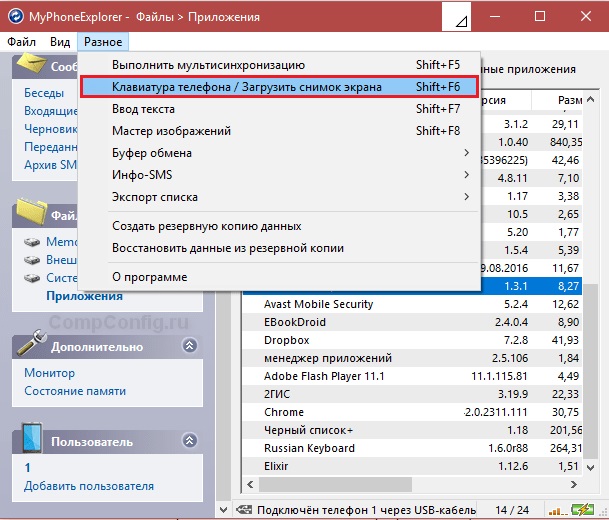
โปรแกรม MyPhoneExplorer
- เปิด ปุ่มกดโทรศัพท์.
- เมื่อหน้าจอปรากฏขึ้นบนคอมพิวเตอร์จากสมาร์ทโฟนให้คลิกที่ปุ่มเพื่อบันทึก
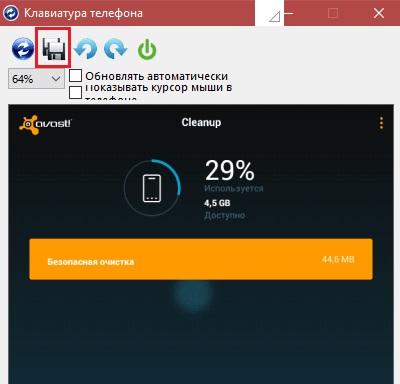
บันทึกไฟล์
โปรแกรมจาก Play Market
ในร้านแอพพลิเคชั่นมีสาธารณูปโภคพิเศษจำนวนมากสำหรับการสร้างภาพหน้าจอ ในบรรดาสิ่งเหล่านี้เราบันทึกสองสิ่งที่ง่ายที่สุด แต่ในเวลาเดียวกันก็มีระบบสาธารณูปโภคที่ใช้งานได้
- ภาพหน้าจอ

ภาพหน้าจอของโปรแกรม
ชื่อของโปรแกรมนี้จะอธิบายทุกอย่าง แอปพลิเคชันเพิ่มปุ่มไปยังเดสก์ท็อปสำหรับสร้างสแนปชอตและช่วยให้คุณใช้ฟังก์ชั่นพื้นฐานสำหรับการแก้ไขได้ เหมาะสำหรับอุปกรณ์ที่อ่อนแอ
- จับภาพหน้าจอ
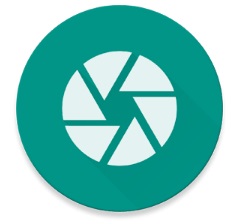
โปรแกรมจับภาพหน้าจอ
ยูทิลิตี้นี้ช่วยให้คุณสามารถเลือกวิธีการถ่ายภาพหน้าจอได้อย่างอิสระ ตัวอย่างเช่นคุณสามารถกำหนดรหัสพิเศษสำหรับสิ่งนี้หรือกำหนดค่าอุปกรณ์เพื่อให้จับภาพหน้าจอเมื่อสั่น ไม่ต้องการสิทธิ์รูทสำหรับฟังก์ชันมาตรฐาน ในการใช้ฟังก์ชันการจับภาพเต็มหน้าจอคุณต้องมีรูท
เกือบทุกโทรศัพท์คุณสามารถสร้างหน้าจอได้หลายวิธี ดังนั้นคุณสามารถคัดกรองทั้งการรวมกันแบบคลาสสิกเดียวกันและการใช้ยูทิลิตี้ของบุคคลที่สาม
หากอุปกรณ์อ่อนอยู่แล้ววิธีที่ง่ายที่สุดคือเชื่อมต่อกับพีซีและใช้ยูทิลิตี้พิเศษ
